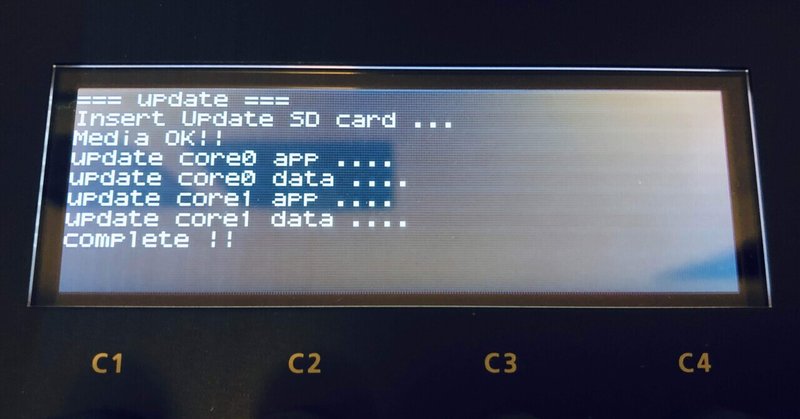
MC-101/MC-707:ファームウェアアップデート手順
流れ
1.アップデートファイルをダウンロード
2.SDカードに入れる
3.アップデート実行
4.ファクトリーリセット
5.各種設定の再設定
1.アップデートファイルをダウンロード
MC-101 / 707 「システム・プログラム」のページからダウンロード。
※リンクはページ下部に設置。
DLしたzipファイルを解凍。(中身はbinファイルだけ)
2.SDカードに入れる
PCにSDカードを接続。
解凍したフォルダ内の「.binファイル」を、SDカードの最上階層に入れる。(「ROLAND」フォルダと並列)
※ 自分は、101と707と同じ1枚のSDカードを使っているので、2つのbinを1枚のSDカードに入れてます。おそらくマシン側でファイル名で識別してくれているのでしょうか、この状態でアップデート処理も問題なく実行されます。(自己責任でお願いします)
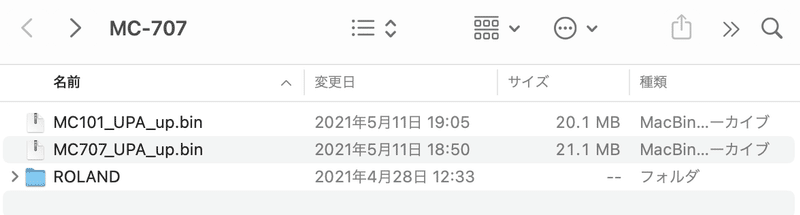
3.アップデート実行
SDカードを入れ、SHIFT + 電源ON
(101はUSB電源に接続しておく)
↓
電源を入れると自動でアップデートが開始。何もしなくてよい。
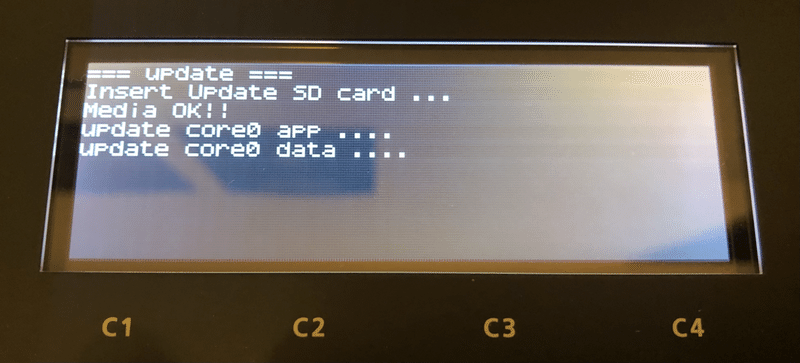
体感ですが約3分ぐらいかかる。
完了したら「Complete!!」とメッセージが表示。
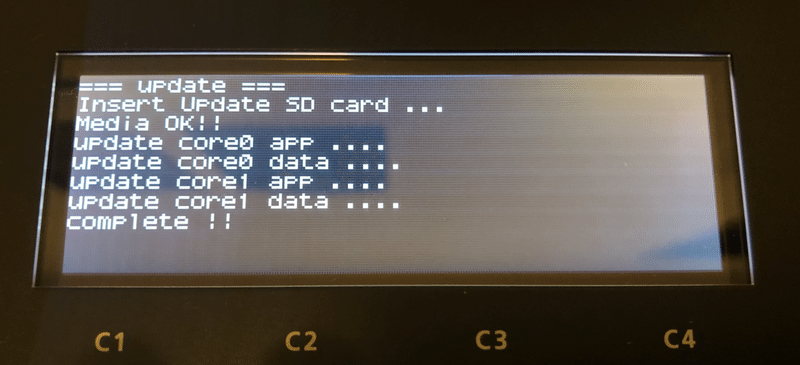
↓
電源をOFF。(アップデート自体はこれで完了)
※公式に以下記載があるが自分は発生したことない。
アップデート後、最初に電源を入れるとディスプレイに「 SUB CPU UPDATE 」と表示されることがあります。
「 SUB CPU UPDATE 」と表示された場合は、ディスプレイに「 Complete!! 」と表示されるまで待ってから再度電源を入れ直して下さい。
4.ファクトリーリセット
アップデート完了後はファクトリーリセットを行う。
電源をONして、ファクトリーリセット実行。
設定箇所:UTILITY > FACTORY RESET
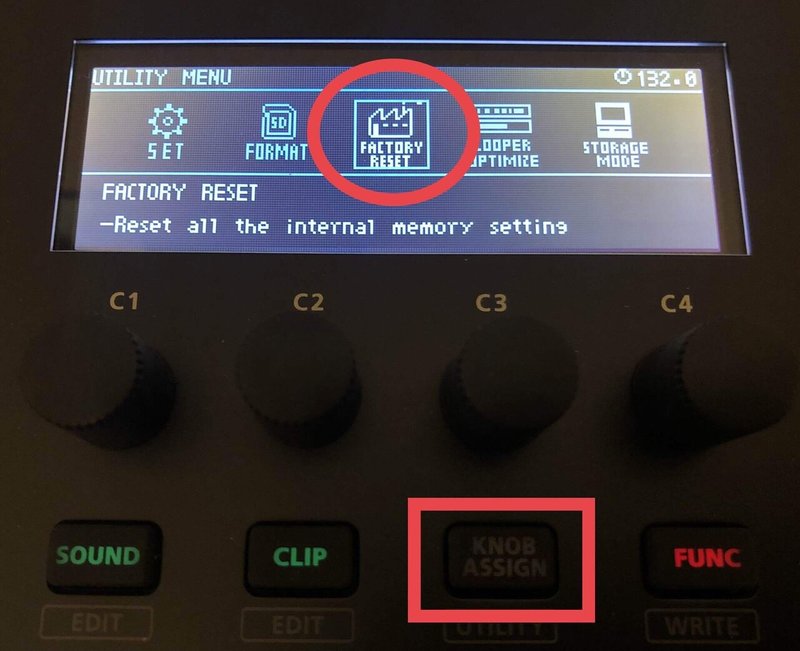
終わったら電源OFF。
5.各種設定の再設定
ファクトリーリセットの際に各種設定も初期化されるので、必要があれば再度設定する。
設定箇所:UTILITY > SET
自分は以下を毎回設定。
CTRLタブ
・Knob Mode「CATCH」
・Pad Curve Type「FIX80」
・CountーIn Step「32」
・Call Scene「TYPE2」
MIDIタブ
・MIDI Sync「INT」
※上記は707。101も同じ項目あれば同じ設定。
以上でアップデート完了!
関連情報:
各アップデートリンク
※たぶん毎回URL変わるかも。以下は「Ver.1.72」のもの。
MC-101
https://www.roland.com/jp/support/by_product/mc-101/updates_drivers/2e8c2e2e-a993-40f6-8f90-40b58f0b0b96/
MC-707
https://www.roland.com/jp/support/by_product/mc-707/updates_drivers/fe3f083e-fe45-40ff-9a0d-7283771d846f/
公式の各アップデート手順記載
たぶん101も707も内容はほぼ同じ。
MC-101
STEP 1: MC-101 をアップデートする
以下の手順でアップデートを行ってください。
アップデート用ファイルMC101_UPA_up.binを SD カードのルートディレクトリ(開いてすぐの階層)にコピーしてください。
※新しい SD カードを用いる場合は、MC-101 でフォーマットしてください。
USB ケーブルで、MC-101 とパソコンを接続して、USB バス電源で MC-101 を起動してください。
MC-101 の電源を切り、SD カードを MC-101 本体の SD カード・スロットに挿入します。
[ SHIFT ] ボタンを押しながら MC-101 の電源を入れます。
アップデートが開始されます。
アップデートが終了すると、ディスプレイに「 Complete!! 」と表示されます。
電源をオフにしてください。
アップデート後、最初に電源を入れるとディスプレイに「 Upd Sub Cpu 」と表示されることがあります。
「 Upd Sub Cpu 」と表示された場合は、ディスプレイに「 Complete!! 」と表示されるまで待ってから再度電源を入れ直して下さい。
STEP 2: 工場出荷時の設定に戻す (ファクトリー・リセット)
※「工場出荷時の設定に戻す (ファクトリー・リセット)」を行うと、「システム設定」の項目は初期化されます。お手数ですが、再度設定を行ってください。
[ SHIFT ] ボタンを押しながら [ FILTER ] ボタンを押して、UTILITY メニューを表示します。
[ VALUE ] ダイヤルを回して「 FACTORY RESET 」を選択して、[ VALUE ] ダイヤルを押します。
確認画面が表示されます。
実行するときは、[ VALUE ] ダイヤルで「 OK 」を選び、[ VALUE ] ダイヤルを押します。
ディスプレイに「 Complete 」と表示されたら、MC-101 の電源を入れ直します。MC-707
STEP 1: MC-707 をアップデートする
以下の手順でアップデートを行ってください。
アップデート用ファイルMC707_UPA_up.binを SD カードのルートディレクトリ(開いてすぐの階層)にコピーしてください。
※新しい SD カードを用いる場合は、MC-707 でフォーマットしてください。
MC-707 の電源を切り、SD カードを MC-707 本体の SD カード・スロットに挿入します。
[ SHIFT ] ボタンを押しながら MC-707 の電源を入れます。
アップデートが開始されます。
アップデートが終了すると、ディスプレイに「 Complete!! 」と表示されます。
電源をオフにしてください。
アップデート後、最初に電源を入れるとディスプレイに「 SUB CPU UPDATE 」と表示されることがあります。
「 SUB CPU UPDATE 」と表示された場合は、ディスプレイに「 Complete!! 」と表示されるまで待ってから再度電源を入れ直して下さい。
STEP 2: 工場出荷時の設定に戻す (ファクトリー・リセット)
※「工場出荷時の設定に戻す (ファクトリー・リセット)」を行うと、「システム設定」の項目は初期化されます。お手数ですが、再度設定を行ってください。
[ SHIFT ] ボタンを押しながら [ KNOB ASSIGN ] ボタンを押して、UTILITY 画面を表示します。
カーソル・ボタンで「 FACTORY RESET 」を選択して、[ ENTER ] ボタンを押します。
確認画面が表示されます。
実行するときは、[ VALUE ] ダイヤルで「 OK 」を選び、[ ENTER ] ボタンを押します。
ディスプレイに「 Please power off. 」と表示されたら、MC-707 の電源を入れ直します。おしまい。
この記事が気に入ったらサポートをしてみませんか?
